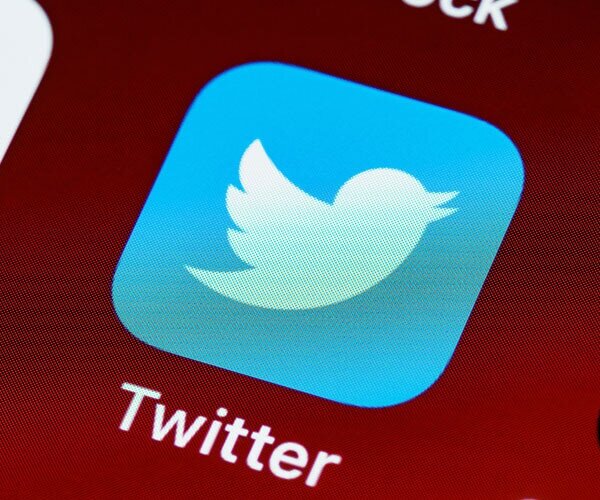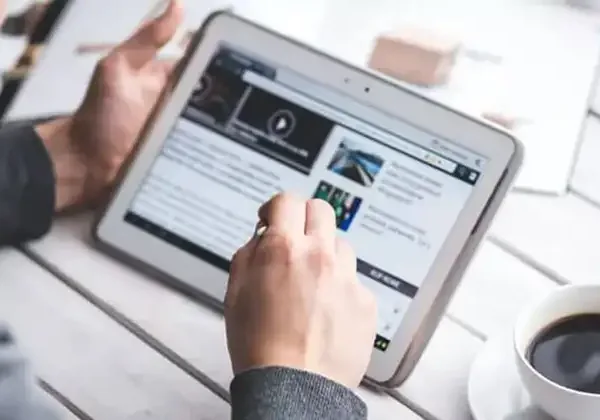Macで使える動画編集ソフトには、無料と有料を合わせると、たくさんあります。
というか、たくさんあり過ぎて、逆に選べないくらいです(苦笑)。
そこでどのソフトにしようか?と迷っているあなたに、失敗しないソフト選びのポイントについてお伝えします。
●オススメする動画編集ソフトを使った、実際のユーザーの声がわかる
●初心者向けソフトから上級者へ。買い替えるタイミングとは?
●動画編集に必要なMacintoshのパソコンスペック
●フォントやBGMなどの素材サイト一覧
●よくある質問
また、初心者からステップアップを目指すあなたには、どんな動画編集ソフトがおすすめなのか?
今回は、Macで使える動画編集ソフトを『初心者』〜『上級者を目指す』に分けてご紹介。またそのソフトを使ったユーザーの声や、必要なパソコンスペック、初級〜上級者の買い替えタイミングもお伝えします。
目次
Macの動画編集・無料&有料ソフト6選

まずは、Macで使える動画編集ソフトとして合計6つを選びました。
今回、選んだポイントは、下記の2つです。
●本格的に作りたいのか?
① iMovie
② HitFilm Express
③ VideoProc Vlogger
④ Adobe Premiere Pro
⑤ Final Cut Pro
⑥ DaVinci Resolve
つまり、趣味か本気か?で、それぞれの基準ごとに3つずつ、動画編集ソフトを選んだので、ご紹介します。
Macの動画編集:趣味で楽しみたい人向け3選
まずは、趣味で動画編集を楽しみたい方向けです。無料で使えて、操作性に定評があるソフトという点がポイントです。
① iMovie
Macユーザーにとって、このなかでは、iMovieが、一番身近な動画編集ソフトでしょう。やはりMacを買うとバンドルされているソフトなので、思い立ったらすぐに始められるのがメリットです。
|
Macの動画編集ソフト 完全無料・ロゴなし・時間制限なし |
おすすめポイント | デメリット | 値段 | レベル |
|---|---|---|---|---|
| ●操作がしやすい ●Macの他の純正ソフトと連携がしやすい。 ●入門用として最適 |
●字幕の表示位置の変更ができない ●2つ以上の音楽を重ねられない |
無料 | 初心者 | |
| Macintoshに標準搭載されているApple社開発の無料動画編集ソフト。テロップを自由な位置に入れらないのが難点。ただ、動画編集をとても楽にしてくれる使いやすさは、難点を補うだけの魅力がある。
短いSNS動画を作るには最適。 |
||||
② HitFilm Express
HitFilm Expressってあんまり聞き馴染みがないかも、ですが、じつは趣味で楽しみたい人から、本格派まで楽しめる動画編集ソフトです。
|
Macの動画編集ソフト 無料・ロゴなし・4K対応
|
おすすめポイント | デメリット | 値段 | レベル |
|---|---|---|---|---|
| ●使いやすい ●機能性トップクラス ●無料版にもVFXの機能が搭載されている |
●日本語版に対応していない。英語が得意な人におすすめ | 無料版あり 有料版=$349.0 |
初心者 〜上級 |
|
| Adobe製品の動画編集ソフト『Premiere Pro』に匹敵する本格派の動画編集機能。
ただし、無料版(express)と有料版があって、すべて無料ではない。高い基本機能を活かすためにある程度のパソコンスペックが必要になる。VFX制作に基本的な機能をもちプロ級な動画編集機能を提供している。 |
||||
③ VideoProc Vlogger
VideoProc Vloggerは、とても使いやすく、パソコンスペックが低くても安心して使える初心者向けの動画編集ソフトです。
先にご紹介した、Adobe Premiere Proと似た見た目や機能を持っていますが、初心者にも使いやすいインターフェイスです。
さらに、クオリティの高い動画を編集できる点もおすすめポイントです。
|
ロゴなし動画編集ソフト 無料版
|
おすすめポイント | デメリット | 値段 | レベル |
|---|---|---|---|---|
| ●マルチ編集ができる ●PCのスペックが低くても使える ●エフェクト後のレンダリングなし |
特になし | 無料 | 初心者 | |
| 無料版の動画編集ソフトは、さまざまな制限があるものが多いです。が、このVideoProc Vloggerは、無料の動画編集ソフトとしては、かなり、使える印象です。 マルチ編集ができる編集機能に加えて、エフェクト機能も充実しています。なにより、PCのスペックが低くても使える点が嬉しいところ。字幕編集もエッジやシャドーが付けられる、軽くて高画質な「HFVC(H.265)」のコーデックにも対応しています。また、エフェクトをかけた後もレンダリングなしで確認できるのも、嬉しいポイントです。WINにもMACにも対応しています。 |
||||
Macの動画編集:動画編集スキルを磨きたい人向け 3選
ここからは、動画編集スキルを目指したい人向けのオススメソフトです。こちらは、金額ではなく、実際にプロのクリエイターが使っている定番のソフトを選びました。
④ Adobe Premiere Pro
Adobe Premiere Proは、動画編集ソフトとして、日本のシェア率はNo.1。ハリウッドなど海外でもプロの現場で使われています。
編集時に撮影素材をつなぐトランジションの種類が豊富なことや、映像の明るさや色彩・色調を補正するカラーグレーディング機能など、より高度で、細かな動画編集をすることができます。
|
プロ向き動画編集ソフト 無料体験版/有料版
|
おすすめポイント | デメリット | 値段 | レベル |
|---|---|---|---|---|
| ●使いやすい。 ●PhotoshopやIllustratorなど、Adobe製品と連携しやすい |
●継続使用には、定額制でお金がかかる | 有料版= 2,728円/月 |
初中級 〜上級 |
|
| Premiere Proは、有料ソフトだが、国内の動画映像クリエイターはほとんどが使用している。国内ではトップシェア。初心者でも使いやすく、上級者になっても長く使える。
同じAdobe社のAfter EffectsやPhotoshopを併用することで、動画でできないことはない。 |
||||
⑤ Final Cut Pro
Final Cut Proは、iMovieと同じくMacintosh専用の動画編集ソフトで、iMovieの上位互換とも言える動画編集ソフトです。
iMovieと異なり、テロップの入力の自由度も高く、エフェクトや編集機能もたくさん用意されており、高機能な動画編集ソフトとして人気が高く、プロの動画編集マンからも支持されています。
|
プロ向き動画編集ソフト 無料版/有料版
|
おすすめポイント | デメリット | 値段 | レベル |
|---|---|---|---|---|
| ●買い切り版なので、一度の購入で済む ●直感的な操作感で使いやすく、初心者〜中級者にも使える |
●VFXやアニメーションなどの視覚効果に特化した動画編集は難しい。 | 有料版= 40,480円 (買い切り) |
初中級 〜中級 |
|
| Final Cut Proは、Apple社が開発したMac専用の動画編集ソフト。Mac製品らしく、インターフェイスが優れており、直感的に操作できて使いやすい動画編集ソフト。
動画編集ソフトとしては、Adobe Premiere Proと並ぶ、2大動画編集ソフト。クリエイターやユーチューバーなど世界中に多くのユーザーがいます。 |
||||
⑥ DaVinci Resolve
DaVinci Resolve(ダヴィンチリゾルブ)は、通常の動画編集に加えて、VFXまで作成できる本格派の動画編集ソフトです。
無料版は、4K以上の解像度や120fpsまでのフレームレートの編集ができないなどの制限があります。有料版は、DaVinci Resolve Studio=47,980円(税込)です。
|
プロ向き動画編集ソフト 無料版/有料版
|
おすすめポイント | デメリット | 値段 | レベル |
|---|---|---|---|---|
| ●ハリウッドでも使われるハイエンド機能を ●VFX、アニメーションも、これ1本で対応できる |
●機能が豊富である反面、動画編集に慣れたプロでもすべてを使いこなすのが難しい。上級者向けソフト | 無料版 有料版= 47,980円 |
上級者 | |
| ブラックマジックデザイン開発。映画のスタジオが並ぶハリウッドの映像プロダクションで、使用率が高い動画編集ソフト。唯一の難点は、高機能過ぎること。Premiere ProにAfter Effectsを加えた機能をもっている。
逆に複数のソフトを習得する必要がないので、使いこなすことができたら、無敵の動画編集ソフト。 |
||||
このように、Macの動画編集ソフトは、有料無料を含めるとこれ以外にもまだまだあります。
次に「たくさんあり過ぎて選べない」という人に、お伝えしたいことがあります。
Macの動画編集ソフト(無料&有料)を選ぶポイントとアドバイス

ここでは、Macの動画編集ソフト(無料&有料)のうち、どのソフトを選んだらいいのか?迷っている人に、プロの動画制作会社からのアドバイスを送ります。
軽い気持ちで読んでください。
結局どの動画編集ソフトが良いの?と迷っている方へのアドバイス
ちょっと、たとえ話にお付き合いください。
私はテニスをしています。自称・上級者です。なので、スポーツ用品店に行った時に、お店のテニスコーナーに、たくさんのテニスラケットが並んでいたとしても、欲しいラケットを選ぶのに、迷うことはありません。
そして失敗することもありません。
それはなぜか?
その理由は、実際に自分がプレーした経験と、本からの情報が合わさって、自分のなかに「これが自分に合っている」というポイントが理解できるから…です。

動画編集ソフト選びも結局、これと同じです。あなたが、これから動画編集を始めようとする初心者なら、最初のうちは、自分の中に情報がありません。
なので、もし、あなたの周りに、詳しい人がいたら、その人の経験からおすすめソフトのアドバイスをもらってください。
ここでは、そういう人が身近にいない方に、僭越ながら動画制作会社としてアドバイスです。
●身近にそういう人がいない人は、この記事を参考に!
自分のレベルに合わせた動画編集ソフトを使うこと
最初から上級者用のソフトを使いたい。その方が、長く使えるから、って思ったりしませんか?
でも、最初から高い買い物をして、上級レベルの動画編集ソフトを使うと、操作が難しい、わからない、つまらない、となって、最後は動画編集を止めてしまった…。となる可能性が高くなります。
なので、やってほしくない動画編集ソフトの選び方をお伝えすると
●レビューが良いから
●ずっと使えそうだから
という理由では、動画編集ソフトを選ぶことをおすすめしません。
初心者が、最初から、背伸びをして上級者向けの動画編集ソフトを使うと、機能の多さや、使い方がわからずに、動画編集自体が楽しめません。
上達をしたら、買い換えるときが必ずくる。
誰でも上達をします。
それに合わせて、使っていたテニスラケットやゴルフクラブに物足りなさを感じてしまい、どこかで買い換えるタイミングが来るように、動画編集ソフトも、あなたの上達に合わせて、買い換える時が来ます。
なので、それまでは、操作が簡単でわかりやすいソフトを選びましょう。
おすすめのMacの動画編集ソフトは、これだ!
それでは、『ビギナーは、どんなソフトから動画編集の世界に入っていったらいいのか?』について、先に結論をお伝えしておきます。
さらにスキルアップしたい時:『Adobe Premiere Pro』に乗り換える
です。

(1)Macにバンドルされていて無料で使えるから
(2)操作がしやすく基本を覚えるには最適だから
(1)動画編集に必要な機能をすべて持っているから。長尺の動画の編集や、大量のテロップを入れたり、など狙った演出が、すべてできる。
(2)動画制作に必要な平面的デザイン要素を、PhotoshopやIllustratorなどのAdobe製品と連携しやすいから。
(3)編集部でも実際に使っていて「オススメできる」とと思えるから。
いきなり上級者ソフトを使って「使いづらかったらどうしよう」「失敗しなくない」っていう不安は、誰にでもあります。
なので、そんな不安が少しでもあるなら、無料のフリーソフトから動画編集の世界に入った方が、間違いがありません。
オススメ動画編集ソフトのユーザーの声

ここでは、お勧めした動画編集ソフトが、実際に使っているユーザーからどんな反応があるのか?
ユーザーの声をご紹介しておきましょう。
今頃iMoveの編集機能に驚いた。
どうせ切り貼りとか、ちょっと効果つけるだけだろ。
と思ってたらピクチャーインピクチャーとかグリーンバックもできるのか!?— ちよ (@chiyo_voice) January 15, 2021
今頃iMoveの編集機能に驚いた。
どうせ切り貼りとか、ちょっと効果つけるだけだろ。
と思ってたらピクチャーインピクチャーとかグリーンバックもできるのか!?— ちよ (@chiyo_voice) January 15, 2021
iMovieとPremiere Proのよくある質問

さて、iMovieとAdobe Premiere Proをお勧めしてきました。
ここでは『iMovie』と『Adobe Premiere Pro』について、よく聞かれる素朴な質問を、VideoLab編集部を運営する株式会社スタジオamuのディレクターにぶつけてみました。
答えてくれたのは、テレビ番組制作で、いくつもの受賞歴を持つチーフディレクター・宮本です。


iMovieがいい意味で初心者向けと言われるのは、2つあります。
①無料なのに
●テロップ●トランジション●ビデオエフェクトの雛形が、それぞれ用意されている
②あまり考えなくてもクールな動画を作ることができる
❶雛形から選んだテロップは位置調整や字間調整など、細かいことができない
❷ビデオエフェクトのかかり具合とか、トランジションの動きの調整ができないorやりにくい


iMovieを使った動画編集には、向いている動画と、反対に向いていない動画があります
●YouTubeで日常を発信するブイログ
●旅行記の編集
理由は、撮影素材がメインでテロップが少ないから
●長尺のトーク動画
●複数台のカメラを使ったマルチ編集
テレビ的演出や、コメントテロップが多い動画編集に不向き


難しい方かもしれません。まずつまずくのは、次の2つです
(1)プロジェクトとシーケンスの違い
(2)ソースモニターとプロジェクトモニターの違い
この2つを乗り越えると、直感的な操作ができる。
2つの理由については、動画編集の基礎的知識なので、すべての動画編集ソフトに共通している。なので、最初にレクチャーを受けるか、YouTubeなどで、理解しておくのが良い。


動画を作る頻度と深さによると思います。その理由は下記の2つです。
あくまで2021年現在ですがパソコンで行う動画編集アプリでは使いやすさ、機能性ともにPremiereは世界最高峰レベルでしょう。
●頻繁に作る人にとっては、ショートカットを覚えれば、作業効率は、同種ソフトでNo.1だから。
●高クオリティの面でも、Adobe CCのPhotoshop、Illustrator、After Effectsと連携すれば、ポストプロダクション並みのクオリティが可能だから。


無料で、高クオリティの動画編集ソフトには、下記の2つが代表的です
●Davinchはエフェクト機能のフュージョンの操作性が結構難しい
●ShotCutは無料の機能制限があって、iMovie的な雛形から選ぶ代償の調整しづらさがある
Macの動画編集ソフト6選・まとめ

ここまで「Macの動画編集ソフト6選と編集レベル別の失敗しないおすすめソフト」についてお伝えしました。
まとめると
●本格的に作りたいのか?
① iMovie
② HitFilm Express
③ VideoProc Vlogger
④ Adobe Premiere Pro
⑤ Final Cut Pro
⑥ DaVinci Resolve
●身近にそういう人がいない人は、この記事を参考に!
●レビューが良いから
●ずっと使えそうだから
さらにスキルアップしたい時:『Adobe Premiere Pro』に乗り換える
(1)Macにバンドルされていて無料で使えるから
(2)操作がしやすく基本を覚えるには最適だから
(1)動画編集に必要な機能をすべて持っているから。長尺の動画の編集や、大量のテロップを入れたり、など狙った演出が、すべてできる。
(2)動画制作に必要な平面的デザイン要素を、PhotoshopやIllustratorなどのAdobe製品と連携しやすいから。
(3)編集部でも実際に使っていて「オススメできる」とと思えるから。
でした。
正直、無料のソフトでも、優秀な動画編集ソフトは多く、十分に動画編集を楽しむことができます。
ただ、有料ソフトには、サポートや機能性、情報などのトータル面で、無料ソフトとは一線を画す優秀さがあることも事実です。
今回の記事が、あなたの動画編集ソフト選びの道しるべになったら嬉しいです。
今回も最後まで読んでいただき、ありがとうございました!